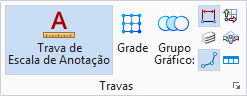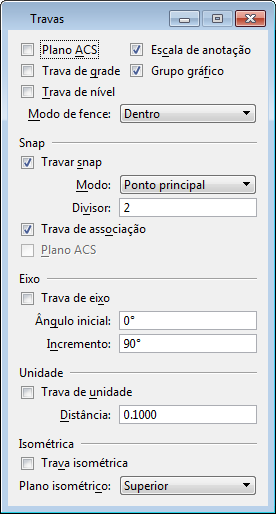Caixa de diálogo Travas
Utilizada para definir travas e o Modo de seleção da fence.
| Setting | Description |
|---|---|
| (Trava do) Plano ACS | Controla se as operações de vista e os atalhos do AccuDraw para <T>, <F> e <S> são relativos às coordenadas do desenho ou ao ACS. Também controla se a escala ACS será utilizada (no caso onde você definiu explicitamente uma escala diferente de 1.0 para seu ACS).
|
| Trava de grade | Se ativado, cada ponto de dados é forçado a ficar sobre a grade.
Travar grade, junto com Principal/Grade e Configuração, também pode ser definido na categoria Grade no Diálogo Configurações do Arquivo de Desenho( ). |
| Travar camada | Se ativado, é possível selecionar elementos somente no nível ativo; não é possível manipular elementos que não estejam no nível ativo.
|
| (Trava de) escala de anotação | Se ativada, a escala da anotação é aplicada a qualquer texto, dimensão, célula da anotação, etiqueta, ou símbolo de detalhamento é colocado no modelo. Você pode definir a Escala de Anotação no Diálogo Propriedades.
|
| (Trava de) Grupo gráfico | Se ativado, qualquer manipulação realizada em um membro de um grupo gráfico é executada automaticamente em todos os membros.
Se desativado, os elementos do membro de um grupo gráfico podem ser manipulados individualmente. Nota: Para agrupar elementos em um grupo gráfico, utilize a ferramenta Adicionar ao Grupo Gráfico na caixa de ferramentas Grupos.
|
| Modo (de seleção) de fence | Define como os conteúdos da fence são determinados para manipulações do elemento. O Modo (de seleção) de fence também é uma configuração da ferramenta para as ferramentas de colocação de fence na caixa de ferramentas Fence.
|
| Seção Snap | A seção Snap contém controles que são utilizados para determinar como os pontos de tentativa se fixam aos elementos. |
| Seção Eixo | A seção Eixo contém controles que são utilizados para ajustar a Trava do eixo e configurações relacionadas. |
| Seção Unidade | A seção Unidade contém controles que são utilizados para ajustar Trava de Unidade e uma configuração relacionada. |
| Seção Isométrica | A seção Isométrica contém controles que determinam como os pontos de dados se relacionam ao Plano isométrico. |